So erhalten Sie Sicherheitsupdates für Office 2016 und 2019 nach dem Support-Ende mit 0Patch


Warum dieses Thema wichtig ist
Microsoft stellt nach dem offiziellen Support-Ende keine Sicherheits- oder Funktionsupdates mehr für Office 2016 und 2019 bereit. Das macht Systeme anfälliger für Zero-Day-Exploits — also Angriffe auf Schwachstellen, die bereits aktiv ausgenutzt werden, bevor der Hersteller einen Patch liefert. 0Patch liefert für viele Altversionen Micro-Patches, die Lücken schließen, ohne die Office-Installation groß zu verändern.
Wichtig: Keine Lösung ist 100 % risikofrei. Micropatches reduzieren das Risiko, ersetzen aber nicht immer ein vollständiges Upgrade für langfristige Kompatibilität und neue Features.
Wann endet der Support für Office 2016 und 2019
Der offizielle Support endet am 14. Oktober 2025. Nach diesem Datum stellt Microsoft keine weiteren Sicherheits- oder Funktionsupdates mehr bereit. Wer weiterhin Sicherheitspatches will, muss auf Office 2024 oder ein Microsoft 365 Abo umsteigen. Als Alternative gibt es freie Office-Suites und Drittanbieter-Micropatcher wie 0Patch.
Was ist 0Patch in einem Satz
0Patch ist ein Micropatch-Dienst, der kleine, gezielte Sicherheitskorrekturen in den Arbeitsspeicher einspielt, um bekannte Exploits zu blockieren, ohne die Original-Binärdateien zu verändern.
Vorteile und Grenzen von 0Patch
- Vorteile: Schnellere Verfügbarkeit von Fixes, keine großen Updates oder Neustarts, Schutz alter Softwareversionen.
- Grenzen: Micropatches können nicht immer alle Arten von Schwachstellen oder Architekturproblemen beheben. Bei schwerwiegenden oder designbedingten Fehlern bleibt ein vollständiges Upgrade oft die beste Lösung.
Hinweis: 0Patch bietet kostenlose Zero-Day-Patches für Privatnutzer bis zu 10 Geräten. Kommerzielle Nutzung erfordert Lizenzupgrade.
Schritt-für-Schritt: 0Patch Agent installieren und nutzen
- Registrieren: Erstellen Sie ein kostenloses Konto auf 0Patch (keine Kreditkarte nötig). Beantworten Sie kurz, wie Sie das Tool verwenden möchten.
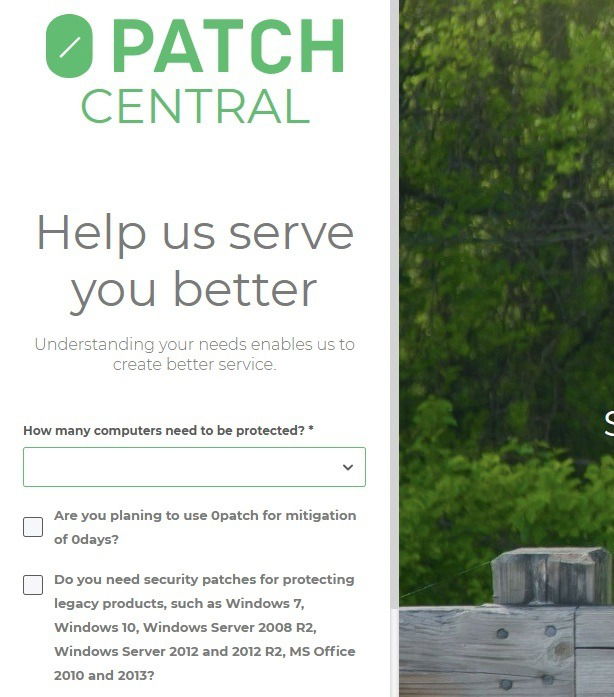
- Herunterladen: Öffnen Sie im Dashboard den Bereich “Resources” und wählen Sie “0Patch Agent for Windows”. Laden Sie das Installationspaket herunter.
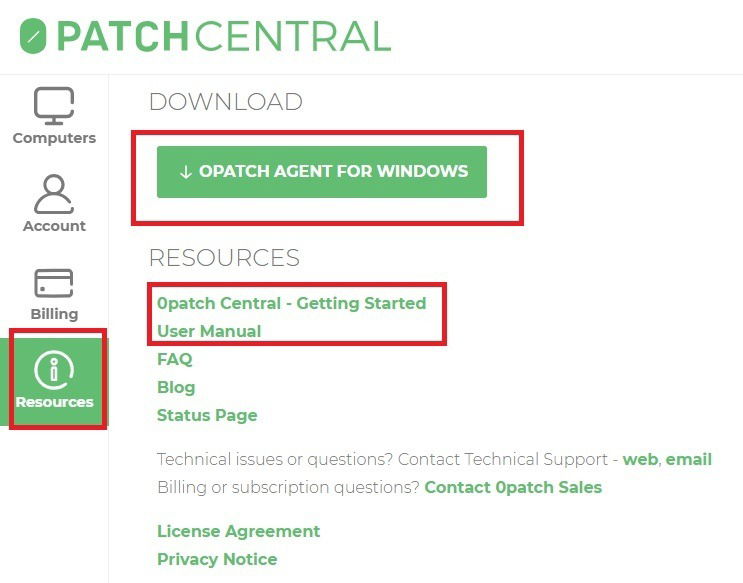
Installieren und Anmelden: Starten Sie das Setup, installieren Sie den Agent und melden Sie sich mit Ihrem 0Patch-Konto an.
Automatische Micropatches: Nach der Anmeldung erhält Ihr Gerät automatisch verfügbare Zero-Day-Micropatches. Diese werden im Hintergrund angewendet; gelegentlich erscheint eine Infomeldung in der Systemablage.
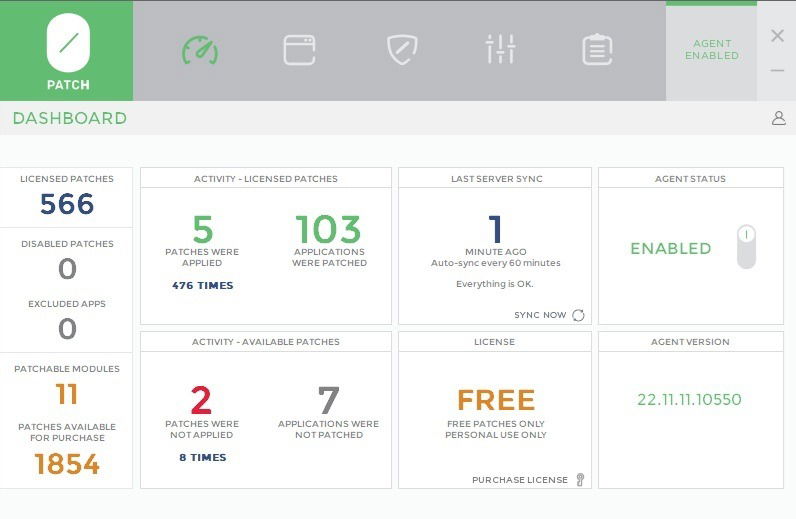
- Apps verwalten: Unter dem Tab “Applications” sehen Sie alle Anwendungen, die gepatcht werden können. Schalten Sie Anwendungen aus, die Sie nicht gepatcht haben möchten. Nutzen Sie die Filter, um die Liste einzuschränken.
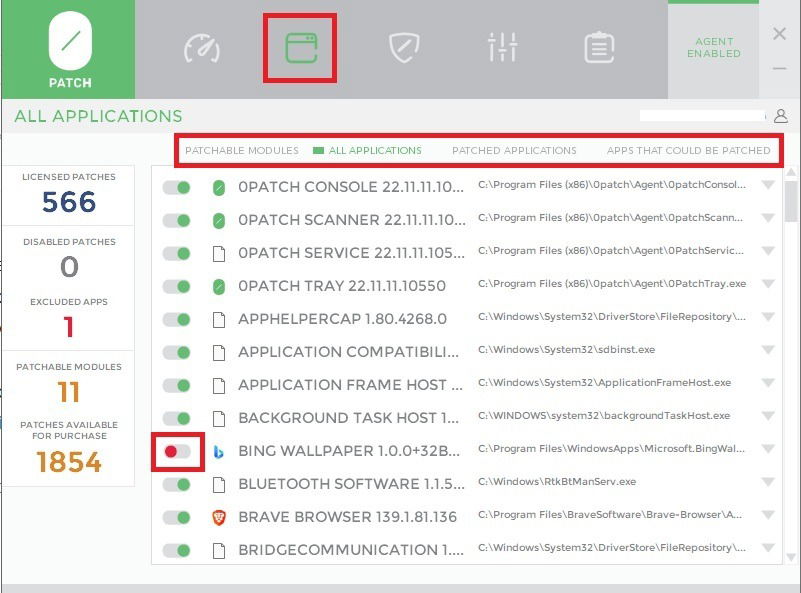
- Patches verwalten: Im Tab “Patches” sehen Sie einzelne Micropatches. Deaktivieren Sie unerwünschte Patches mit dem Schalter neben dem jeweiligen Eintrag.
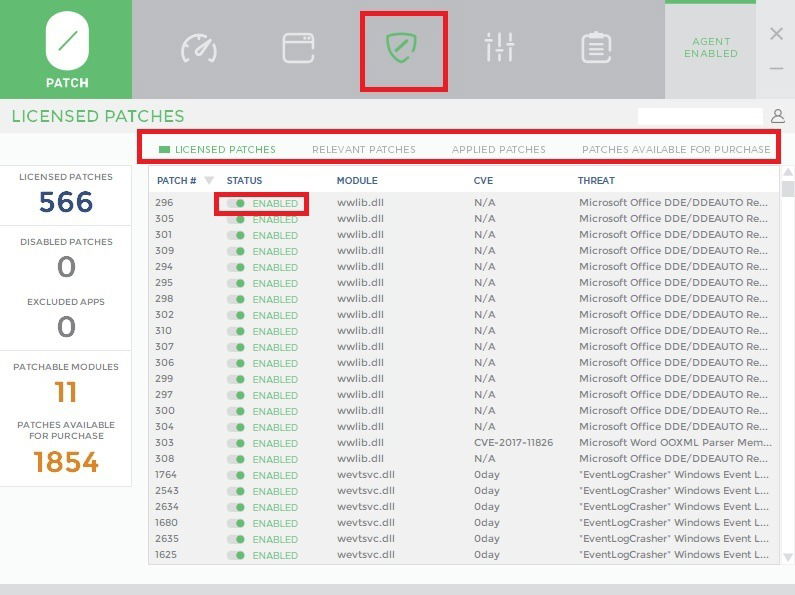
Agent aktivieren, deaktivieren und Troubleshooting
- Wenn Sie Probleme mit Office oder anderen gepatchten Programmen haben, deaktivieren Sie vorübergehend den Agent: Dashboard → Agent Status → Disable. Bestätigen Sie die Warnung.
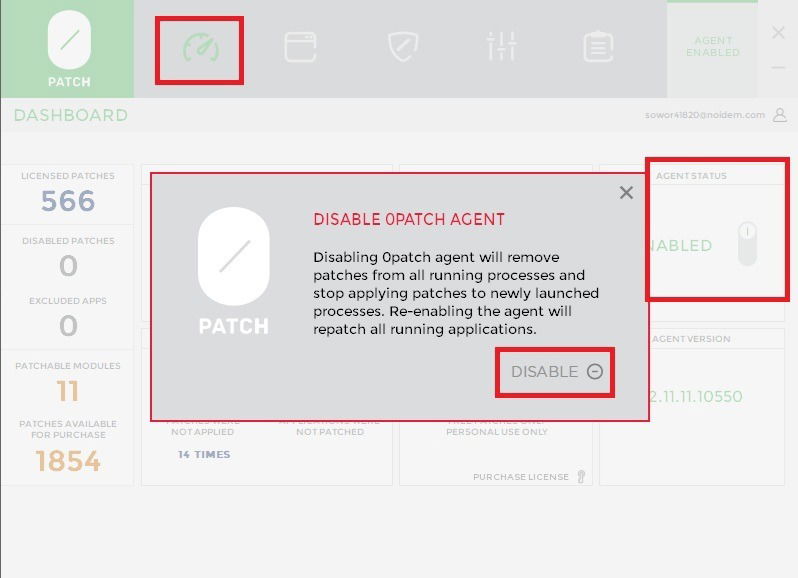
- Nach Reaktivierung werden die Micropatches wieder auf die laufenden Prozesse angewendet.
- Die Web-Oberfläche zeigt alle Geräte (Agents) in Ihrem Konto. Die kostenlose Lizenz deckt bis zu 10 Geräte für private Nutzung.
Preise, Lizenzierung und Abdeckung
0Patch bietet ein kostenloses Privatkonto und kostenpflichtige Pro-/Enterprise-Tarife. Gratiszugang liefert Zero-Day-Fixes für viele alte Anwendungen. Premium-Funktionen und weitergehende Patches erfordern ein Upgrade. Die Webseite zeigt Preise in Euro; Umrechnung: Pro-Plan ungefähr 29 USD/Jahr, Enterprise etwa 41 USD/Jahr (konvertierte Werte können variieren).
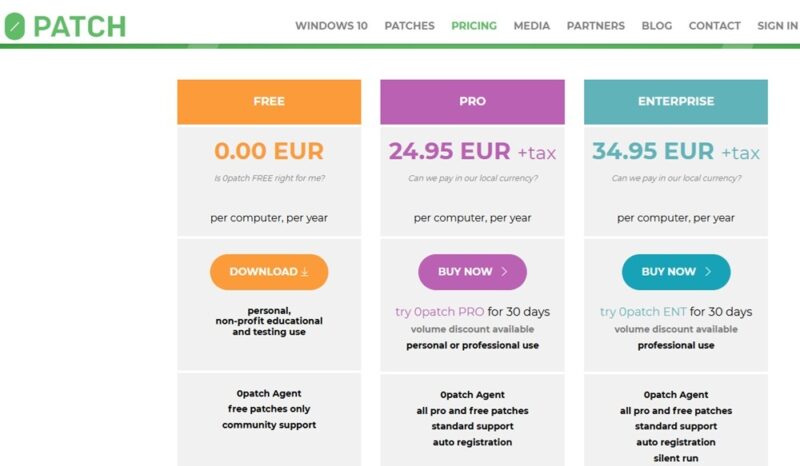
Die Lizenz gilt nicht nur für Office 2016/2019. Sie deckt auch ältere Office-Versionen (2010, 2013), verschiedene Windows 10–Builds, ältere Windows-11-Builds, Adobe Reader, 7-Zip und weitere gängige Anwendungen.
Fakt: 30‑tägige Testversion verfügbar, damit Sie prüfen können, wie viele Patches Ihr System benötigt.
Alternative Ansätze und Entscheidungshilfe
- Upgrade: Office 2024 oder Microsoft 365 bietet fortlaufenden Support und neue Funktionen. Bestens geeignet für Unternehmen mit Compliance-Anforderungen.
- Wechsel zu freier Software: LibreOffice oder OnlyOffice sind kostenlose Alternativen, die für viele Nutzer ausreichen.
- Kombination: Verwenden Sie 0Patch kurzfristig, während Sie eine Upgrade-Strategie planen.
Entscheidungsheuristik: Falls Sie sensible Daten verarbeiten oder Compliance unterliegen, planen Sie ein Upgrade. Für Heimanwender mit limitiertem Budget kann 0Patch eine kosteneffiziente Übergangslösung sein.
Wann 0Patch nicht ausreicht
- Designfehler oder Architekturschwächen, die tief in einer Anwendung liegen, lassen sich nicht immer per Micropatch beheben.
- Besondere Integrationen, Makros oder Add-ins können Konflikte erzeugen.
- Für kommerzielle Massenverteilung in großen Unternehmen ist eine offizielle Supportlösung meist die bessere Wahl.
Sicherheits-Hardening für Office nach dem Support-Ende
- Deaktivieren Sie unnötige Makros und ActiveX-Steuerelemente. 2. Setzen Sie strenge Mail-Filter und öffnen Sie keine verdächtigen Anhänge. 3. Nutzen Sie Multi-Faktor-Authentifizierung für Konten mit Office-Zugriff. 4. Führen Sie regelmäßige Backups aus. 5. Isolieren Sie alte Arbeitsstationen im Netzwerk mit VLANs oder eingeschränktem Internetzugang.
Kurz-Checklist für IT-Administratoren:
- Inventarisieren Sie Office-Versionen im Netzwerk.
- Priorisieren Sie Geräte nach Risiko und Sensibilität.
- Testen Sie 0Patch in einer kontrollierten Umgebung.
- Planen Sie langfristig Upgrades oder Migrationen.
Mini-Methodik: Prüfen, installieren und verifizieren (3 Schritte)
- Prüfen: Identifizieren Sie Geräte mit Office 2016/2019 und bewerten Sie die Kritikalität. 2. Installieren: Registrieren Sie ein 0Patch-Konto, installieren Sie den Agent und aktivieren Sie ihn auf Testgeräten. 3. Verifizieren: Überwachen Sie das Dashboard und testen Sie kritische Office-Funktionen. Dokumentieren Sie, welche Micropatches angewendet wurden.
Merkmalsbox: Wichtige Zahlen und Termine
- Support-Ende Office 2016/2019: 14. Oktober 2025
- Kosten: Gratis-Plan für Privatnutzer (bis zu 10 Geräte). Premium-Preise in Euro, variable Umrechnung.
- Testdauer: 30 Tage Test für Premium-Funktionen
Entscheidungshilfe als Flowchart
flowchart TD
A[Start: Office 2016/2019 im Einsatz?] --> B{Ist das Gerät geschäftskritisch?}
B -- Ja --> C[Planen: Upgrade auf Office 2024/M365]
B -- Nein --> D{Sollen Kosten minimiert werden?}
D -- Ja --> E[Installiere 0Patch Agent 'kostenlos' und teste]
D -- Nein --> C
E --> F{Micropatches decken alle Probleme ab?}
F -- Ja --> G[Weiterhin 0Patch + Netzwerk-Hardening]
F -- Nein --> CRollenbasierte Checklisten
- Für IT-Administratoren:
- Inventar erstellen, Testlauf mit 0Patch, Backup-Plan, Rollout-Plan, Kommunikationsplan für Anwender.
- Für Endanwender:
- Keine unbekannten Anhänge öffnen, 0Patch Agent nicht deaktivieren, Probleme melden.
- Für Entscheider (Management):
- Kosten-Nutzen prüfen, Migrationszeitplan genehmigen, Compliance-Anforderungen prüfen.
Datenschutz und rechtliche Hinweise für die EU
0Patch verarbeitet Telemetriedaten zur Patch-Verteilung. Prüfen Sie die Datenschutzbestimmungen und schließen Sie bei Bedarf einen Auftragsverarbeitungsvertrag (AVV) ab. Für sensible oder regulierte Daten kann ein Upgrade auf eine unterstützte Office-Version erforderlich sein, um Compliance sicherzustellen.
Wichtig: Bei Einsatz von Drittsoftware in Unternehmen sollten Sie die internen Richtlinien und gesetzlichen Vorgaben (z. B. DSGVO) prüfen.
Beispiele, wenn 0Patch geholfen hat und Gegenbeispiele
- Erfolg: 0Patch hat in der Vergangenheit kritische Exploits für alte Office- oder Windows-Versionen geschlossen, bevor Hersteller nachgezogen haben.
- Gegenbeispiel: Bei Fehlern, die tief im Design einer Anwendung liegen, können Micropatches nur begrenzt helfen. In solchen Fällen ist ein Update oder ein Ersatzprodukt notwendig.
Kurzes Fazit
0Patch bietet eine praktikable Zwischenlösung, um Zero-Day-Risiken für Office 2016 und 2019 zu mindern. Für Heimanwender mit begrenztem Budget ist es eine attraktive Option. Organisationen mit regulatorischen Anforderungen sollten jedoch langfristig ein Upgrade planen.
Häufige Fragen
Ersetzten Micropatches ein Upgrade vollständig?
Nein. Micropatches schließen spezifische Sicherheitslücken. Sie ersetzen nicht den langfristigen Nutzen eines offiziellen Upgrades.
Ist die kostenlose Version für Firmen erlaubt?
Die kostenlose Lizenz ist für persönliche und nicht-kommerzielle Nutzung gedacht. Kommerzielle Nutzung erfordert ein Upgrade.
Verändern Micropatches die Microsoft-Binärdateien?
Nein. 0Patch wendet Patches im Arbeitsspeicher an; die Original-Binärdateien bleiben unverändert.
Wie viele Geräte kann ich mit dem kostenlosen Konto patchen?
Bis zu 10 Geräte für private Nutzung.
Zusammenfassung
- Microsoft beendet den Support für Office 2016/2019 am 14.10.2025.
- 0Patch liefert Micro-Patches, die Zero-Day-Risiken mindern.
- Die Lösung eignet sich gut als Übergang, ersetzt aber langfristig nicht ein Upgrade.
- Testen Sie 0Patch in einer kontrollierten Umgebung und planen Sie langfristig eine Migrationsstrategie.
Wichtig: Erstellen Sie Backups und dokumentieren Sie Änderungen, bevor Sie Micropatches breit ausrollen.
Ähnliche Materialien

Podman auf Debian 11 installieren und nutzen
Apt-Pinning: Kurze Einführung für Debian

FSR 4 in jedem Spiel mit OptiScaler
DansGuardian + Squid (NTLM) auf Debian Etch installieren

App-Installationsfehler auf SD-Karte (Error -18) beheben
